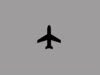Come togliere offline dal tablet
Finalmente sei partito per la vacanza dei tuoi sogni. Per la prima volta in vita tua, hai scelto di spostarti in aereo e, per allentare la tensione della “prima volta”, hai deciso di gustarti un film che avevi scaricato precedentemente sul tablet. Lo staff di bordo ti ha tuttavia chiesto di attivare la modalità offline sul dispositivo e tu, non sapendo come fare, sei stato aiutato nel compiere quest’operazione.
Ora però il volo è finito e sei giunto a destinazione, ma non hai la più pallida idea di come togliere la modalità offline dal tablet, in modo da rimetterlo online e collegarlo alla rete dati della SIM o al Wi-Fi. Le cose stanno in questo modo, dico bene? Non c’è problema: direi che sei arrivato nel posto giusto, dato che sto per illustrarti tutto ciò che c’è da sapere sulla questione.
Come dici? Non vedi l’ora di cominciare a leggere i consigli che ho preparato per te? In tal caso, siediti comodamente e prendi in mano il tuo dispositivo, in modo da mettere in pratica le procedure che troverai nei prossimi capitoli. Ti assicuro che si tratta davvero di un gioco da ragazzi. Detto questo, a me non resta altro che augurarti una buona lettura!
Indice
- Informazioni preliminari
- Come togliere la modalità offline dal tablet Android
- Come togliere la modalità offline dall'iPad
- Come togliere la modalità offline dal tablet dal tablet Windows
- Come risolvere i problemi del Wi-Fi e della rete dati
Informazioni preliminari

Prima di illustrarti la procedura relativa a come togliere la modalità offline dal tablet, ritengo sia giusto spiegarti in dettaglio che cos’è quest’ultima. Innanzitutto, potrebbe interessarti sapere che essa viene chiamata anche modalità aereo.
Questa permette a un dispositivo elettronico, sia esso un tablet, uno smartphone o un notebook, di disattivare tutte le interfacce di comunicazione (le antenne integrate) che permettono di comunicare con l’esterno tramite frequenze radio. Un esempio sono la rete Wi-Fi, il Bluetooth oppure la rete telefonica della SIM.
Quando ti trovi su un aeromobile o in luoghi dove non sono ammesse interferenze radio, dovrai dunque attivare la modalità offline su tutti i tuoi dispositivi, per non incorrere in seri problemi di sicurezza o, in alcuni casi, in sanzioni.
La modalità offline risulta utile anche quando si vuole disabilitare la possibilità di ricevere chiamate o SMS dai propri contatti, lasciando però le altre funzionalità del dispositivo attive. In alcuni casi, la modalità offline può essere un ottimo compromesso per non disturbare il sonno dalla ricezione di notifiche, SMS o chiamate e garantire comunque il corretto funzionamento della sveglia.
Sebbene la modalità offline disabiliti tutte le interfacce radio di un dispositivo elettronico, devi sapere che, una volta attivata, puoi abilitare singolarmente la rete Wi-Fi o il Bluetooth. Con la modalità offline, infatti, viene mantenuta la disattivazione dell’interfaccia di rete relativa alla SIM, se il tablet possiede questa caratteristica, ma puoi attivare e disattivare a tuo piacimento la rete Wi-Fi, per accedere a Internet, oppure il Bluetooth, per collegare i tuoi accessori indossabili.
Nel caso fossi interessato ad approfondire questi argomenti, ti consiglio di leggere le mie guide su come connettersi al Wi-Fi e su come attivare il Bluetooth.
Come togliere la modalità offline dal tablet Android

Ora che sei a conoscenza delle questioni generali relative alla modalità offline, direi che vale la pena partire da ciò che puoi fare se quello in tuo possesso è un tablet Android (non importa se questo dispone dei servizi Google in modo integrato o meno).
Nonostante sul mercato siano disponibili tanti modelli di tablet Android differenti, compresi modelli solo Wi-Fi e modelli con supporto alla SIM, in genere effettuare quest’operazione è sempre un gioco da ragazzi (una volta che si è a conoscenza di “dove guardare). Sono infatti tre i metodi principali per procedere in questo contesto: dal Centro notifiche, dal menu di spegnimento oppure dal pannello delle Impostazioni.
Innanzitutto, puoi verificare se il tablet è impostato in modalità aereo dalla presenza dell’icona dell’aeroplano sulla barra in alto, solitamente accanto all’orologio. Infatti, con questa modalità attiva, in genere vengono fatte sparire quantomeno le icone del Wi-Fi e della ricezione del segnale telefonico (se il tablet supporta la SIM) e viene fatta comparire, al loro posto, per l’appunto, l’icona dell’aeroplano.
Effettuata questa verifica, è il momento di passare all’azione. Il metodo più veloce per togliere la modalità offline da un tablet Android consiste usualmente nell’utilizzare l’icona di accesso rapido a questa funzionalità presente nel Centro notifiche. Per aprire questo pannello, effettua uno scorrimento del dito dall’alto verso il basso, in prossimità del margine superiore dello schermo. Potresti a questo punto dover estendere ulteriormente il pannello oppure passare per varie pagine, ma dovresti in ogni caso riscontrare la presenza dell’icona dell’aeroplano (che dovrebbe risultare, in questo caso, attiva). Non ti resta che fare tap su quest’ultima per disattivare la modalità offline.
Se, invece, non dovessi vedere l’icona della modalità aereo, probabilmente è perché questa non è stata abilitata come scorciatoia nel Centro notifiche. In tal caso, spesso per risolvere basta premere sull’icona della matita, presente sempre nel Centro notifiche, individuando in seguito la voce Modalità aereo (o simile) e trascinando, quindi, il riquadro in questione nell’area in alto, insieme agli altri. Premi poi sul tasto Salva (in alto), per confermare, se richiesto.
Fatto ciò, non ti resta che premere sull’icona con l’aeroplano, che troverai evidenziata, a dimostrazione dell’attivazione della modalità aereo, nelle modalità che ti ho indicato in precedenza, per disattivare la modalità offline. Questo è tutto ciò che puoi fare dal Centro notifiche, ma come detto ci sono anche altre possibilità a tua disposizione.
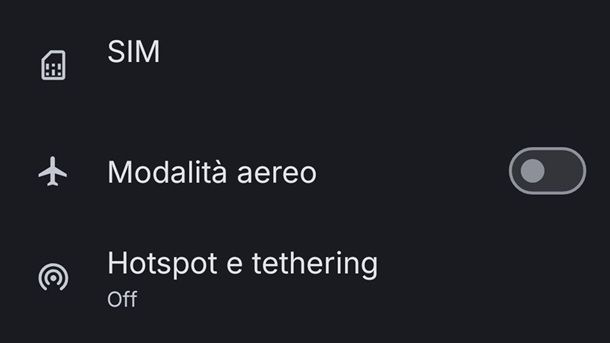
Un altro metodo rapido per togliere la modalità aereo, che ti consiglio di provare a seguire se proprio non sei riuscito a procedere dal Centro notifiche, consiste nell’utilizzare l’apposita voce del menu di spegnimento del tablet. Per individuarla, mantieni la pressione del tasto laterale di spegnimento, fino a quando non ti verrà mostrato un riquadro con alcune opzioni da selezionare. Nel caso di alcuni tablet, potresti dover invece tenere premuti in contemporanea i pulsanti Accensione e Volume Su, per esempio, per fare effettivamente comparire a schermo questo menu. Maggiori dettagli qui.
Tra le opzioni visualizzate, se presente, seleziona quindi la voce Modalità aereo, in modo da disattivare questa funzionalità e tornare online, con le interfacce radio del Wi-Fi, del Bluetooth e della SIM (se il tablet ne è munito) attive. Non tutti i tablet Android, però, mettono in evidenza l’icona/riquadro in questione nel menu di spegnimento.
Se neanche questo ti ha consentito di disattivare la modalità offline, ti consiglio dunque di procedere direttamente dalle Impostazioni del sistema operativo. Apri quindi queste ultime facendo tap sull’icona dell’ingranaggio collocata nella schermata Home oppure nell’app drawer e cerca l’opzione di tuo interesse. Nonostante il percorso da seguire possa cambiare a seconda del modello di tablet a tua disposizione (usualmente è simile a Rete e Internet > Modalità aereo), ti ricordo che puoi sfruttare la barra Cerca presente in questo contesto per digitare “aereo” e trovare subito quel che fa al caso tuo.
A questo punto, non ti resta che togliere il segno di spunta o spostare la levetta su OFF dalla voce Modalità aereo, così da disattivare la modalità offline dal tablet. Per il resto, se nonostante la disattivazione di questa modalità continui a riscontrare problemi con la connessione a Internet, potrebbe farti piacere, dopo aver tentato un riavvio del tablet, seguire quanto indicato nel capitolo finale della guida relativo ai problemi con Wi-Fi e rete dati.
Come togliere la modalità offline dall’iPad
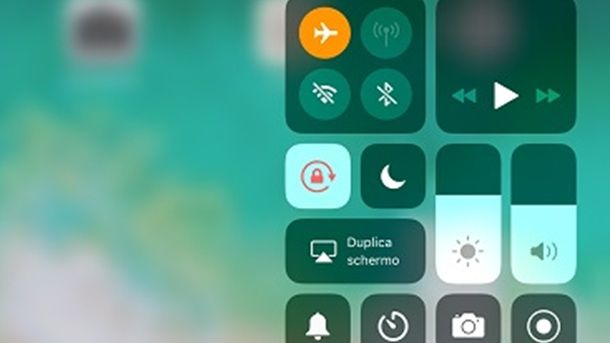
Sei in possesso di un iPad e vuoi sapere come disattivare la modalità offline su quest’ultimo? Non ti preoccupare: nelle prossime righe ti spiegherò come eseguire quest’operazione tramite il Centro di Controllo di iPadOS oppure mediante le Impostazioni del sistema operativo Apple.
Se risulta di tuo interesse agire tramite il Centro di Controllo di iPadOS, esegui uno scorrimento del dito dall’alto verso il basso in prossimità dell’angolo in alto a destra dello schermo. In queto modo, vedrai comparire a schermo una serie di icone utili a gestire varie funzioni del tuo iPad. Per quanto queste possano variare a seconda della versione del sistema operativo equipaggiata, in realtà le principali funzionalità disponibili sono le stesse ormai da tempo. Ulteriori informazioni qui.
In ogni caso, una volta comparse a schermo tutte le icone di avvio rapido per l’attivazione e disattivazione delle funzionalità dell’iPad, noterai la presenza, in alto a sinistra, dell’icona dell’aeroplano evidenziata in giallo, cosa che ti segnala che la modalità offline è effettivamente attiva. Non ti resta, dunque, che fare tap su questa icona per disattivarla.
Ti accorgerai di aver disabilitato con successo questa modalità in quanto sarà sparita l’icona dell’aeroplano tra quelle presenti nell’angolo in alto a destra dello schermo. Inoltre, potresti vedere comparire le icone del Wi-Fi, del Bluetooth o dello stato di ricezione della rete (se l’iPad supporta la SIM).
In alternativa alla procedura appena descritta, puoi decidere di disattivare la modalità offline anche dal pannello delle Impostazioni di iPadOS. Per eseguire quest’operazione, fai tap sull’icona dell’ingranaggio presente nella schermata Home, così da avviare la relativa app. Tra le voci che visualizzi, sposta dunque la levetta da ON a OFF in corrispondenza della dicitura Uso in aereo e il gioco è fatto!
Come togliere la modalità offline dal tablet dal tablet Windows

Se quello a tua disposizione non è né un tablet Android né un iPad, potrebbe interessarti sapere cosa fare nel caso in cui si tratti di un tablet Windows. Per quanto questa tipologia di dispositivi fosse più diffusa nell’era di Windows 10, infatti, ancora oggi esistono soluzioni con Windows 11.
Se è da questo tipo di modello che intendi procedere, sappi che anche in questo caso è tutto molto semplice. Ti basta, infatti, espandere l’area connettività in basso a destra, quella dove risiedono l’icona del Wi-Fi e l’icona del volume, per trovare il riquadro Modalità aereo. Non ti resta, dunque, che fare clic su quest’ultimo per disattivare la modalità in questione.
In alternativa, puoi procedere dalle Impostazioni di sistema, selezionando la relativa icona dell’ingranaggio presente nel menu Start. Spostati dunque nella scheda Rete e Internet e sposta su Disattivato la levetta relativa all’opzione Modalità aereo. Ulteriori dettagli qui.
Come risolvere i problemi del Wi-Fi e della rete dati

In conclusione della guida, ora che conosci tutto ciò che c’è da sapere su come disattivare la modalità aereo dal tablet, potrebbe interessarti saperne di più in merito a cosa fare se proprio, anche dopo aver effettuato quest’operazione, la connessione a Internet non ne vuole sapere di tornare a funzionare.
Al netto di quanto ho già spiegato in precedenza relativamente al riavvio del dispositivo, ti consiglio di consultare il mio tutorial specifico su come risolvere i problemi di Wi-Fi e rete cellulare, dato che in quella sede ho illustrato tutte le verifiche che puoi effettuare.

Autore
Salvatore Aranzulla
Salvatore Aranzulla è il blogger e divulgatore informatico più letto in Italia. Noto per aver scoperto delle vulnerabilità nei siti di Google e Microsoft. Collabora con riviste di informatica e cura la rubrica tecnologica del quotidiano Il Messaggero. È il fondatore di Aranzulla.it, uno dei trenta siti più visitati d'Italia, nel quale risponde con semplicità a migliaia di dubbi di tipo informatico. Ha pubblicato per Mondadori e Mondadori Informatica.